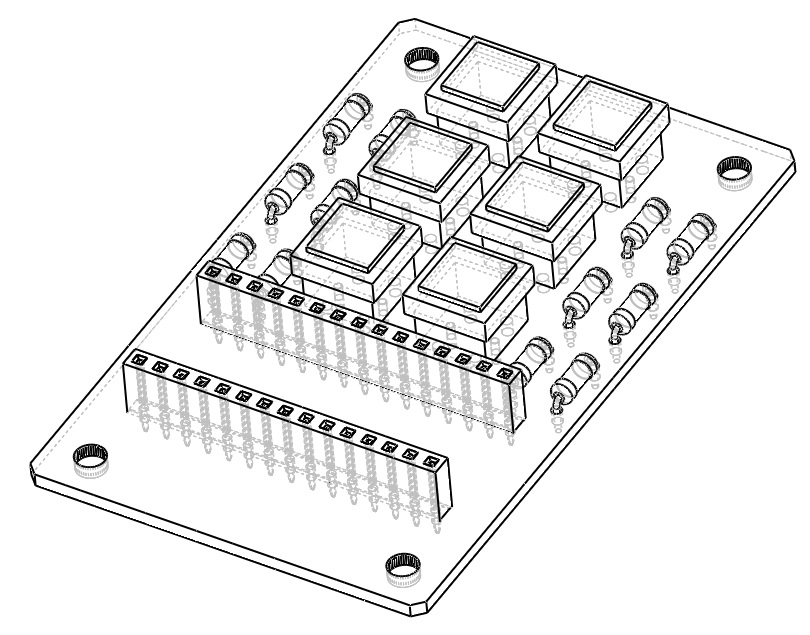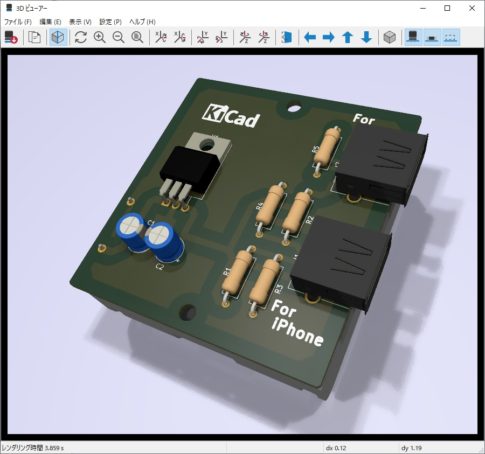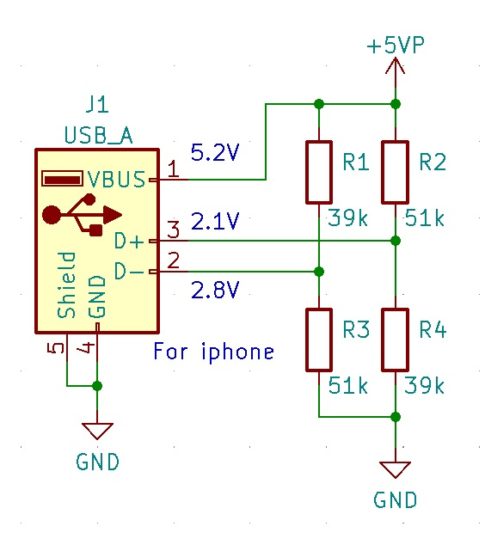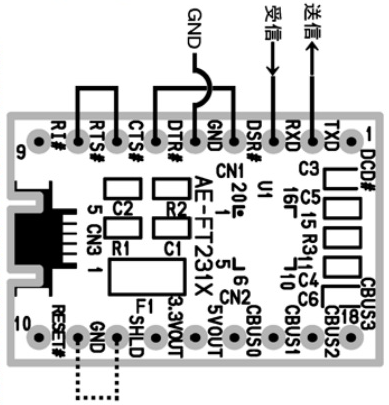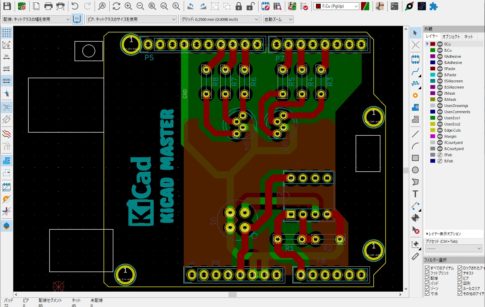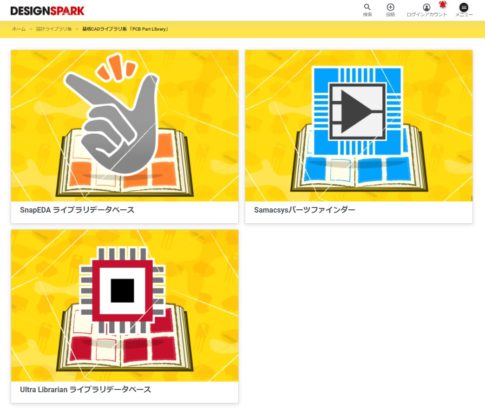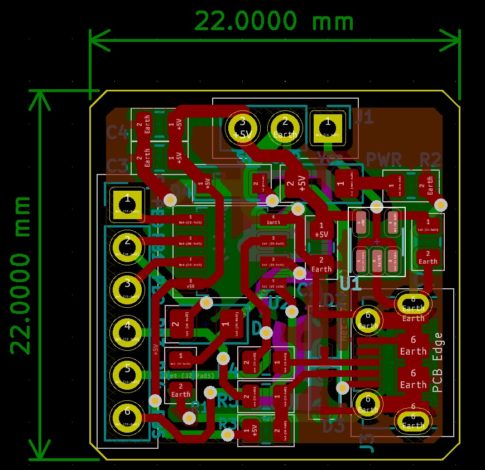今回の記事では、KiCADを使った回路作図の事例をご紹介します。
一度使うとほしくなる?片手キーボード
本記事のようなブログ原稿の作成時はもちろん、イラスト編集やメタバース空間向けの3Dモデルデータ作成といった各種クリエイティブツールを使うようになると、一度は「片手キーボードがほしい」と思うことがあるのではないでしょうか。
一般的なコンピュータの使い方をしている分にはあまり必要性を感じませんが、eスポーツの世界では、操作中に手短なチャットを行う際の入力に使用したり、効率よくアプリケーション操作を行えるさまざまなショートカットキーの利用が可能になると、業務効率は大きく向上することがあります。
そこで、今回は簡易な片手キー入力ユニットを設計してみたいと思います。
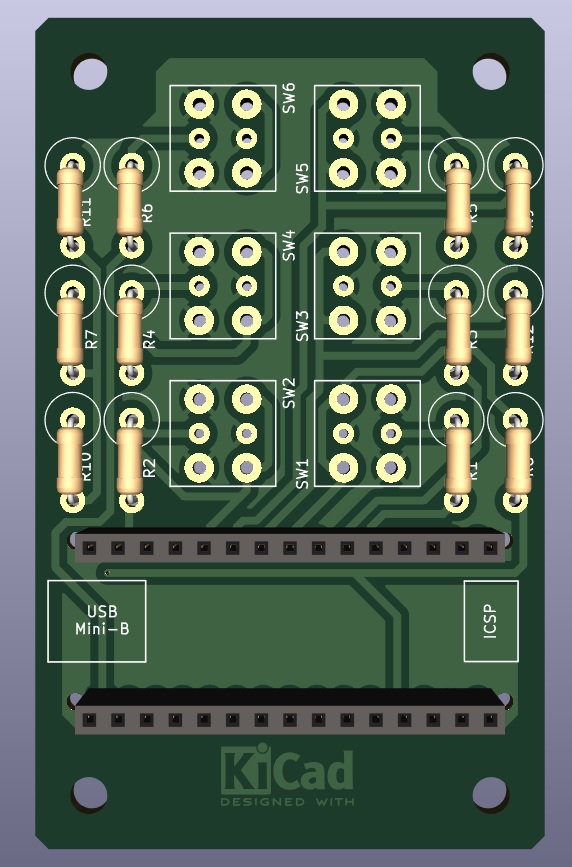
筆者の場合、チャットなどに使えるようなゲーミング用の豪華なモノではなく、いくつかのショートカットが登録できれば十分なので、数種類分のキー割り当てがプログラマブルに変えられると良いなといった感じです。
「通販で買えばいいじゃないか」
と考えてしまうと今回のテーマが即終了になってしまいますので、気を取り直して自作を進めていきたいと思います。
KiCADで設計しよう
まずは、Arduino Nanoを使う方針で設計を進めることにして、KiCADのプロジェクトファイルを作成します。
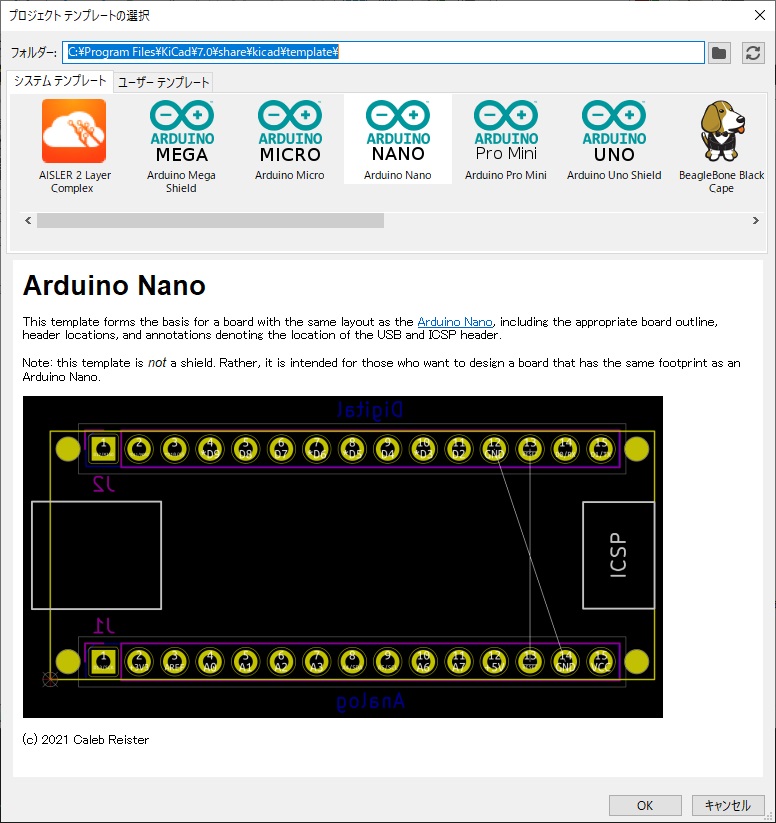
KiCADで具体的に設計を進めていく前に、Arduinoのプログラム開発環境(いわゆるSDK)を開いてみましょう。
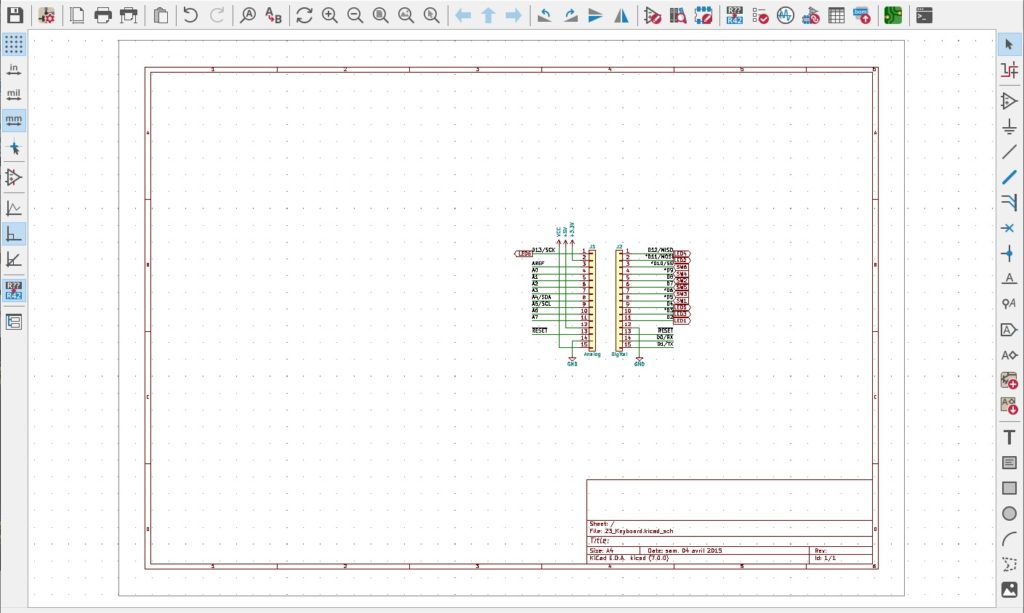
Arduinoでどんなキーボード制御をするのか
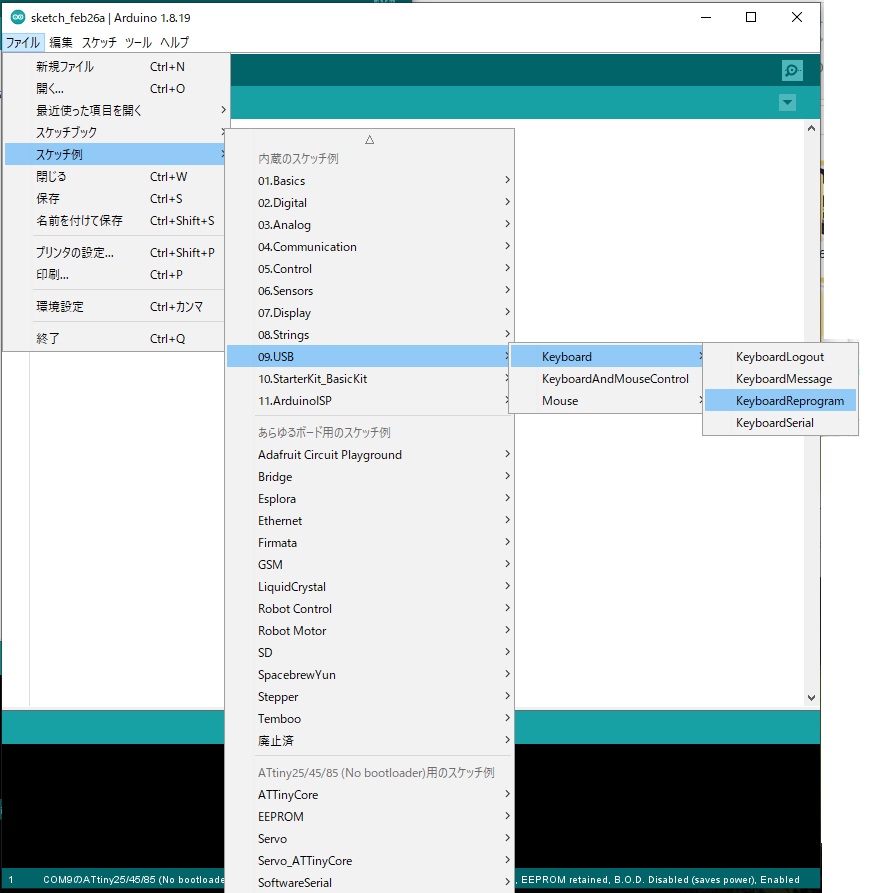
メニューバーの中から「ファイル」-「スケッチ例」と順番にクリックしていくと、USB接続のプログラマブルキーボードの参考プログラムを開くことができます。
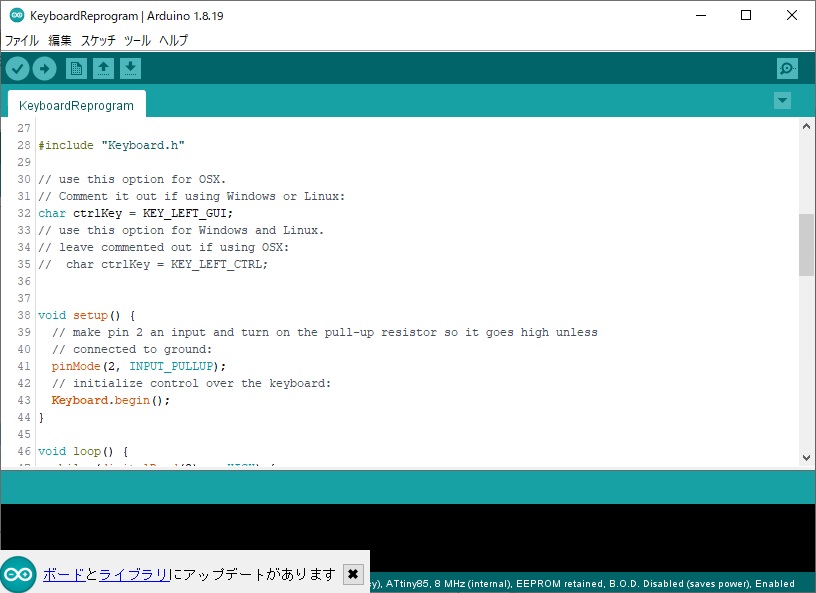
基板を製作した後でこのプログラムを基にした制御プログラムを作り込んでいく予定ですが、基本的にはマイコンのデジタル入力ポートにプルアップでプッシュボタンスイッチをつないでおけば問題なく操作できそうです。
プッシュボタン選定とシンボル他を準備する

今回はキートップ型のものではなく、フラットトップ型の押しボタンスイッチを選定しました。単純に押しボタンだけを接続しても味気ないので、押されたボタンがわかるようにLED内蔵式のボタンを選定しています。
そしてまさかの在庫処分品になったという驚きの事態に。最近電子部品の絶版や流通途絶が多くて設計するのも大変です。
メーカーが提供しているピン配置と形状の資料を入手して、回路図シンボルとフットプリントを作成します。
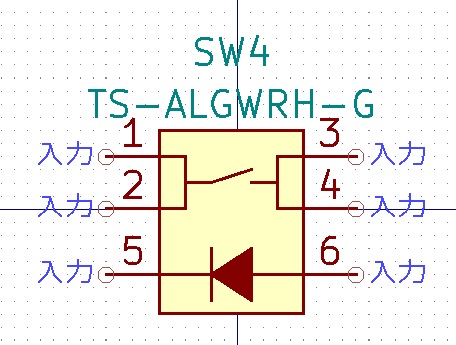
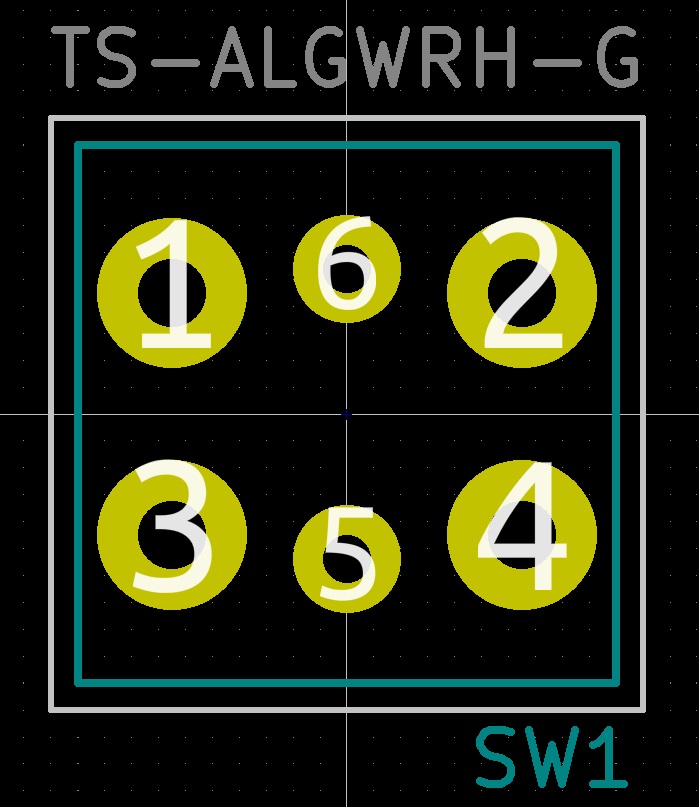
この時点で、簡易形状でも良いので3Dモデルも用意しておくと良いでしょう。
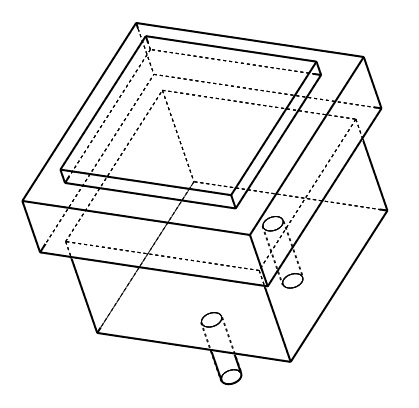
用意ができたら、回路図エディターで配線図を描いていきます。
今回はArduinoのコネクタからボタンの入力を取り出すだけなので作図も簡単です。
回路図を描いてスイッチ入力部を設計する
使用するマイコンボード「Arduino」は、内蔵プルアップ抵抗を使用すれば外部は押しボタンスイッチのみを接続しても安定して入力動作をすることができますが、ここでは基本に忠実に、プルアップ抵抗を加えて入力回路を構築していきます。
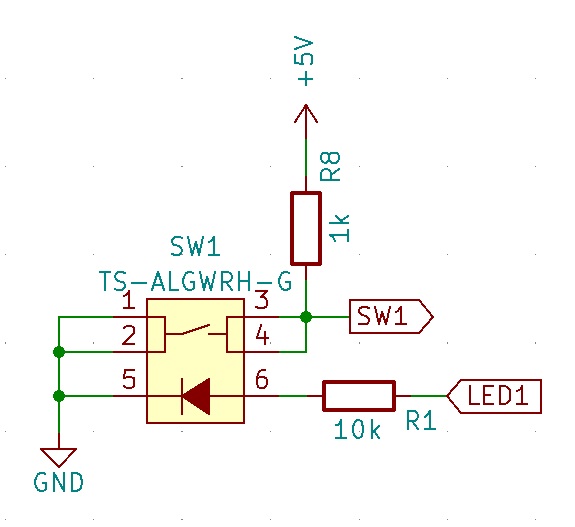
プリント基板をレイアウトする
回路図を描き、リファレンス番号とフットプリントを割り当てたら、プリント基板エディターに作業を移し、部品配置を行って基板形状を設計します。
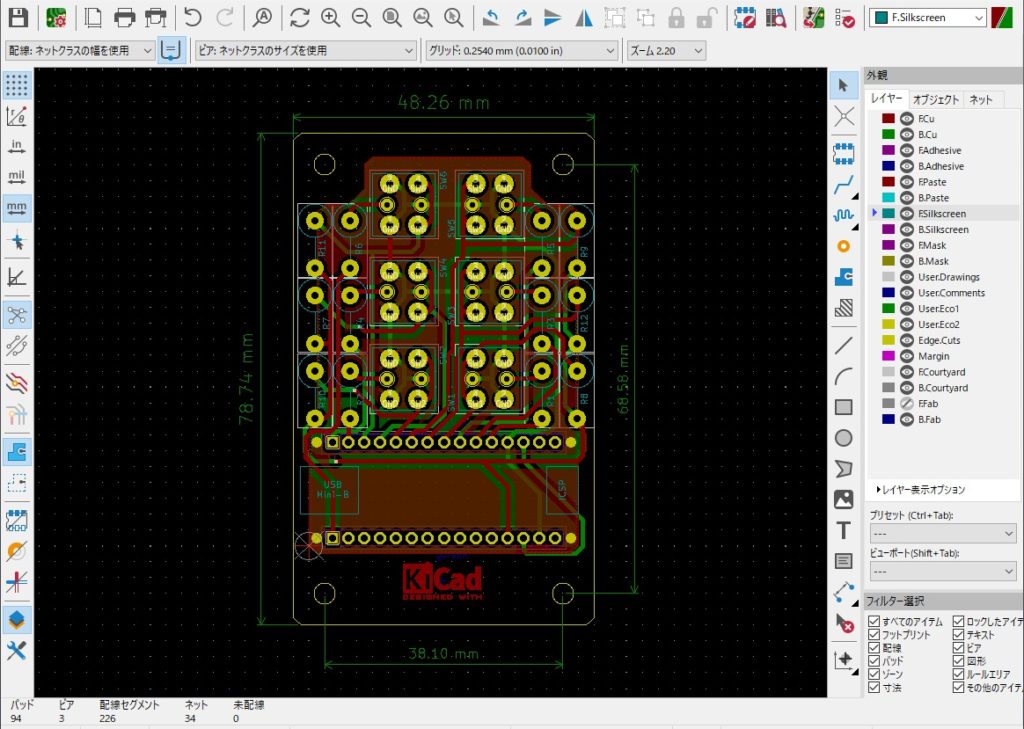
今回は半田付けで手作り基板にすることを想定していますので、製造データはガーバーデータとドリルデータのみ作成します。
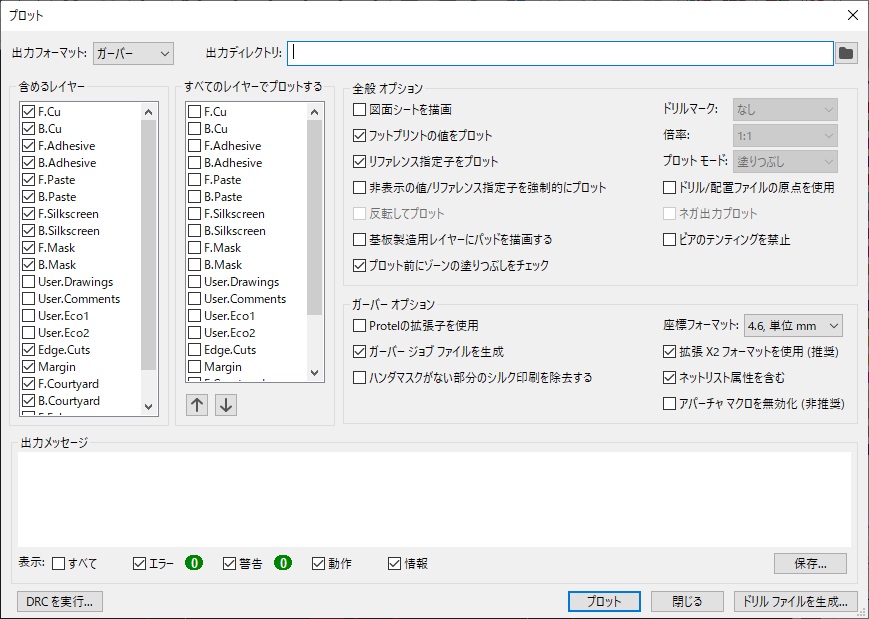
また、本記事で設計したプリント基板は、既存ケースに形状を合わせるのではなく、基板形状を先に決めてから外側のケースを作ろうと考えていたので、基板外形は回路に合わせて決めています。
基板設計が終わったら、プリント基板エディターのエクスポートメニューからSTEPファイルを生成して、ケース設計に必要な3Dデータを用意します。
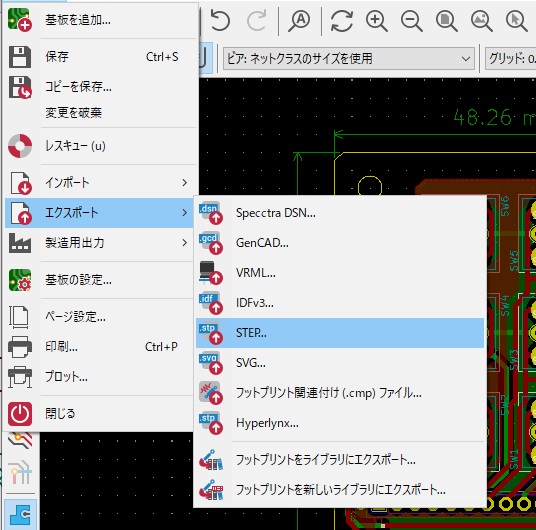
本記事を描いている時点での最新バージョンはVer.7.0.0になりますが、KiCADのインストールフォルダ下にコピーしなくても、任意のフォルダに格納されているSTEPファイルで3Dモデルデータを割り付ければ、エクスポート時にデータが消滅することなく安定してファイル出力できるようになっているのはありがたいです。
コネクタや表示器といった外部インターフェイス部品はともかく、いままであまり重要視されてこなかった電子部品の3Dデータも今後は重要になってくるのではないか?という気もしてきます。
3Dデータの出力が安定してきたので、今後はもっと活用できそう
このデータを利用して3D-CADで外側のケースもモデリングすれば、オリジナルのプログラマブル片手キーボードが製作できます。
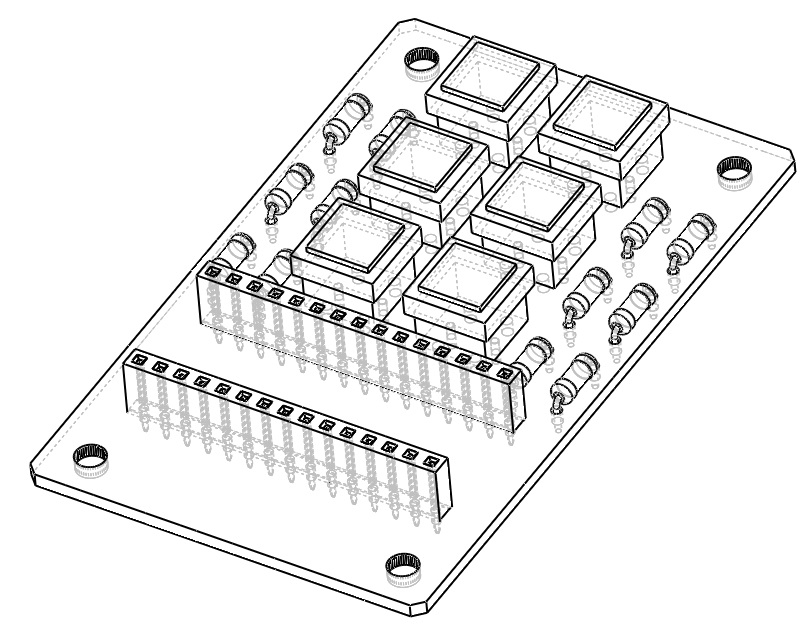
少し先になりますが、実際に製作外注に出して実機を試作し、使い勝手など見てみたいと思います。